放置跳線
發布時間:2013/4/25 18:12:52 訪問次數:634
跳線是一種很好用的布KA2804線工具,而其屬性也是可由使用者根據需要進行修改的,在此將介紹三種修改跳線屬性的方式。
預設屬性的修改
當我們要修改跳線的預設屬性時,啟動“Setupljumpers--”命令,屏幕出現圖5.15所示的對話框,此對話框類似焊點堆棧對話框,說明如下。
①Apply to區域的功能是設定此對話框所設定的跳線屬性的適用范圍。若選擇Default選項,將存成程序預設的跳線屬性;若選擇Design選項,則只應用于目前所編輯的電路板。
②Reference Name區域的功能是設定此跳線屬性的名稱(存盤用),僅適用于目前的電路板設計,而非程序預設的跳線屬性。因此,只有在Apply to區域里選擇Design選項,本區域才有作用。
③Sh. Sz. Layer區域的功能是設定跳線的焊點屬性,基本上,跳線是由焊點所組成,其中的參數包括焊點間距與跳線角度,雖然可以設定預設跳線屬性,但在放置跳線時也可以任意指定。因此,此處的焊點屬性為跳線的主要屬性。“Sh. Sz.Iayer”所代表的意思是焊點形狀(Shape)、焊點尺寸(Size)與焊點板層(I,ayer),也就是焊點堆棧(Pad stack)。如圖5.15所示,Sh. Sz. Layer區域中有三個選項.分別是該焊點所在的起始板層(CNN 55 <Start》,中間板層(CNN 70<Inner layers》和結束板層(CNN 55 <End》,其中,CNN為焊點形狀、55為焊點尺寸、<Start>為焊點板層。若要改變其中任一層的焊點屬性,則選擇它,然后在對話框中間的區域中,設定其屬性,稍后說明。若要新增板層,可按下方的鈕;若要刪除某層,則在區域中選擇它,再按下方的鈕。

④Pin區域的功能是設定跳線的引腳,基本上,一個跳線有兩個相同的引腳(焊點),所以設定時,是兩支引腳一起設定,Pin區域里只有一個All選項,就是要我們一起設定其屬性。若要增加不同的引腳,可按區域下面的鈕,即可在區域之中新增一個“Pinl”選項(只能新增一支引腳);若要刪除新增的引腳,可按鈕。
跳線是一種很好用的布KA2804線工具,而其屬性也是可由使用者根據需要進行修改的,在此將介紹三種修改跳線屬性的方式。
預設屬性的修改
當我們要修改跳線的預設屬性時,啟動“Setupljumpers--”命令,屏幕出現圖5.15所示的對話框,此對話框類似焊點堆棧對話框,說明如下。
①Apply to區域的功能是設定此對話框所設定的跳線屬性的適用范圍。若選擇Default選項,將存成程序預設的跳線屬性;若選擇Design選項,則只應用于目前所編輯的電路板。
②Reference Name區域的功能是設定此跳線屬性的名稱(存盤用),僅適用于目前的電路板設計,而非程序預設的跳線屬性。因此,只有在Apply to區域里選擇Design選項,本區域才有作用。
③Sh. Sz. Layer區域的功能是設定跳線的焊點屬性,基本上,跳線是由焊點所組成,其中的參數包括焊點間距與跳線角度,雖然可以設定預設跳線屬性,但在放置跳線時也可以任意指定。因此,此處的焊點屬性為跳線的主要屬性。“Sh. Sz.Iayer”所代表的意思是焊點形狀(Shape)、焊點尺寸(Size)與焊點板層(I,ayer),也就是焊點堆棧(Pad stack)。如圖5.15所示,Sh. Sz. Layer區域中有三個選項.分別是該焊點所在的起始板層(CNN 55 <Start》,中間板層(CNN 70<Inner layers》和結束板層(CNN 55 <End》,其中,CNN為焊點形狀、55為焊點尺寸、<Start>為焊點板層。若要改變其中任一層的焊點屬性,則選擇它,然后在對話框中間的區域中,設定其屬性,稍后說明。若要新增板層,可按下方的鈕;若要刪除某層,則在區域中選擇它,再按下方的鈕。

④Pin區域的功能是設定跳線的引腳,基本上,一個跳線有兩個相同的引腳(焊點),所以設定時,是兩支引腳一起設定,Pin區域里只有一個All選項,就是要我們一起設定其屬性。若要增加不同的引腳,可按區域下面的鈕,即可在區域之中新增一個“Pinl”選項(只能新增一支引腳);若要刪除新增的引腳,可按鈕。
 熱門點擊
熱門點擊

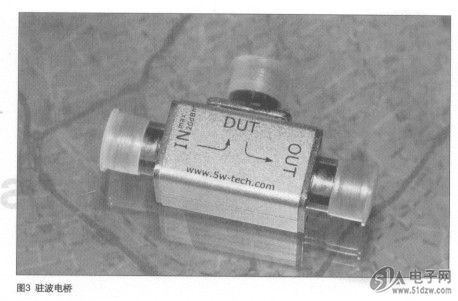
 公網安備44030402000607
公網安備44030402000607





